Wenn Sie eine Datei öffnen Brandneuer Mac Zu Weihnachten werden Sie wahrscheinlich einige Zeit damit verbringen, es vorzubereiten. Apple hat großartige Arbeit geleistet, um Kunden dabei zu helfen, ihre brandneuen Macs zum Laufen zu bringen, aber es gibt ein paar Tipps und Tricks, die Ihnen helfen, loszulegen. Während Sie Ihren neuen Mac vorbereiten, finden Sie hier einige hilfreiche Tipps und Tricks, damit er sein volles Potenzial ausschöpfen kann.
Sichern Sie Ihren neuen Mac
Apple legt jeder Kopie von macOS eine Backup-Software bei, aber Sie müssen eine kaufen externe Festplatte zu bedienen. Sobald es verbunden ist, gehen Sie zum Apple-Logo > Einstellungen > Time Machine. Sie haben dann die Möglichkeit, eine Festplatte auszuwählen. Das erste Backup dauert länger, aber danach wird nur das gesichert, was geändert wurde.
Wenn Sie mit Ihrer Backup-Strategie noch einen Schritt weiter gehen möchten, können Sie einen Dienst wie abonnieren Backblaze Dadurch werden alle Ihre Daten in der Cloud gesichert, solange Sie mit einem Wi-Fi-Netzwerk verbunden sind.
Ich verwende beides, um eine 3–2–1-Backup-Strategie durchzuführen, was bedeutet, dass ich drei Kopien meiner Daten (Mac, Time Machine und Backblaze), zwei Speicherorte und eine davon in der Cloud habe.
Fotos auf iCloud herunterladen
Wenn Sie iCloud zum Speichern Ihrer Fotos verwenden, müssen Sie es so einstellen, dass eine lokale Kopie heruntergeladen wird, vorausgesetzt, Ihr Mac ist groß genug, um damit umzugehen. Das Herunterladen eines lokalen Images ist der Grund, warum ich immer einen 1-TB-Mac kaufe. Bei einer Offline-Version unterstützt Time Machine dies mit Backblaze.
Um es zu aktivieren, starten Sie die Fotos-App, gehen Sie zu Einstellungen > iCloud. Nach einer Option suchen Laden Sie die Originale auf diesen Mac herunter.
Holen Sie sich Ihre Lieblings-iOS-Apps
Einer der großen Vorteile von Apple Silicon ist, dass Sie viele Ihrer bevorzugten iOS-Apps auf Ihrem Mac ausführen können. ich benutze wolkig für Podcasts, also habe ich gerne eine andere Möglichkeit, meine Lieblingssendungen zu hören. Einige Apps blockieren macOS, aber viele deiner Lieblings-Apps werden von unabhängigen Entwicklern erhältlich sein.
Holen Sie sich bessere Hintergrundbilder

Wenn Sie die standardmäßigen macOS-Hintergründe satt haben, holen Sie sich das Unsplash für Mac. Dies ist der einfachste Weg, um neue Hintergrundbilder zu erhalten. Sie können es auch so einstellen, dass es jeden Tag oder jede Woche rotiert.

Besitzt Apple tolle Anleitung Beim Anpassen der macOS-Menüleiste. Viele dieser Tipps richten sich an Poweruser, aber Sie sollten sich auch neue Benutzer ansehen, um einige hervorragende Tipps und Tricks zum Hinzufügen und Entfernen von Elementen zu erhalten.
Touch-ID aktivieren

Touch ID auf macOS ist für schnelles Entsperren oder schnelle Authentifizierung unerlässlich. Wenn Sie es beim Öffnen der Hülle vernachlässigt haben oder einen weiteren Finger hinzufügen möchten, können Sie dies in den macOS-Einstellungen tun. Persönlich schalte ich es für das automatische Ausfüllen von Passwörtern aus, weil ich möchte, dass dies ohne erforderliche Authentifizierung erfolgt.
Click-to-Click-Trackpad aktivieren
Standardmäßig zwingt Sie Ihr Mac, auf das Trackpad zu drücken, um einen Klick physisch auszulösen, aber es gibt in den Systemeinstellungen > Trackpad eine Möglichkeit, Klick-zu-Klick zu aktivieren. Mit Tippen-zu-Klicken können Sie Taps auslösen, indem Sie auf das Trackpad tippen, anstatt es herunterzudrücken.
Aktivieren Sie die Apple Watch-Entsperrung unter macOS

Wenn du eine Apple Watch trägst, gehe zu Systemeinstellungen > Sicherheit & Datenschutz, um die Option zur Verwendung deiner Apple Watch auf deinem Mac zu aktivieren. Dies führt nicht nur dazu, dass Ihre Apple Watch Ihren Mac automatisch entsperrt, wenn Sie ihn aus dem Ruhezustand aufwecken, sondern es ist auch nützlich, um Apps zu entsperren, um zusätzliche Authentifizierung wie 1Password zu unterstützen.
Über 30 Tipps, um ein macOS Power User zu werden
9to5Mac Ein großartiges Video-Tutorial mit 30 zusätzlichen Tipps, um das Beste aus Ihrem neuen Mac herauszuholen. Es ist oben eingebettet und ein Muss für neue Mac-Benutzer.
FTC: Wir verwenden Affiliate-Links, um Einnahmen zu erzielen. mehr.
Weitere Apple-Neuigkeiten finden Sie unter 9to5Mac auf YouTube:

“Webspezialist. Freundlicher Kaffeesüchtiger. Zertifizierter Reisefan. Popkultur-Fanatiker.“



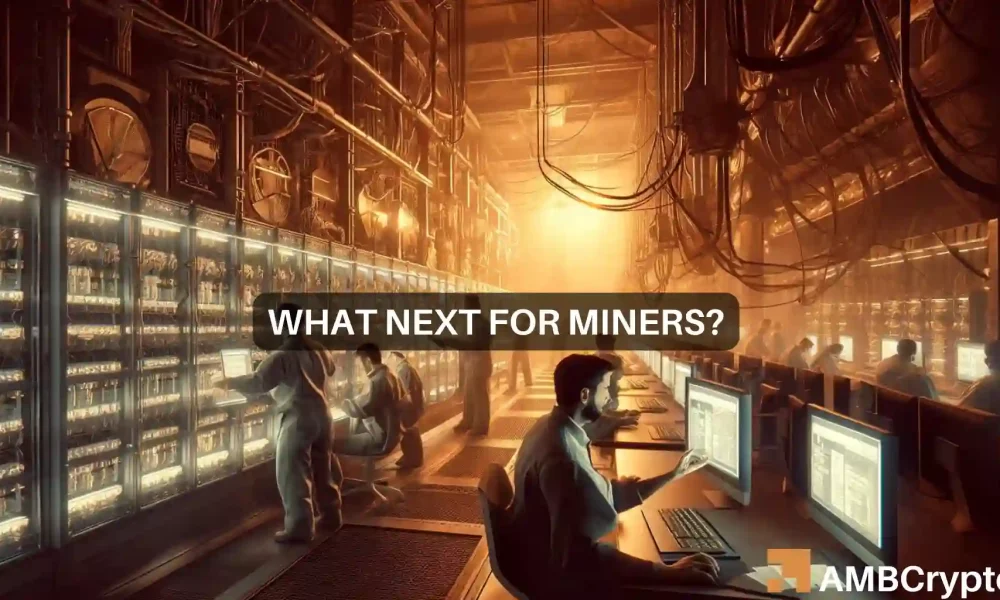




More Stories
Jetzt erhalten alle Windows 11-Benutzer Anzeigen mit dem Hinweis „Machen Sie das Startmenü wieder großartig“ • Verlauf
Durch einen Neustart der Sonos-App wird die fehlende iOS-Funktion nicht wiederhergestellt
Devinci kündigt den brandneuen E-Troy Lite an und Yoann Barelli bringt es auf den Punkt